Как бързо да включите и изключите Bluetooth адаптера и WI-FI мрежата на лаптоп Hewlett Packard Pavilion
Помислете как можете бързо да включите и изключите Bluetooth адаптера и Wi-Fi мрежата на лаптоп Hewlett Packard Pavilion DV6.
За да направите това, лаптопът има горещ клавиш "F12". Този бутон има икона на антена със звуков сигнал като потвърждение на назначаването на клавиша.

Натискането на този бутон активира/деактивира Wi-Fi мрежата и Bluetooth адаптера.
Състоянието на активността на Wi-Fi мрежата може да се наблюдава в долния десен ъгъл на монитора на лаптопа. Вижте изображението по-долу. Иконата за състояние на Wi-Fi мрежата е маркирана с квадрат.
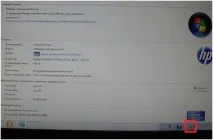
Ако антените са зачеркнати, тогава мрежата е изключена, ако не, тя е включена.
Състоянието на Wi-Fi мрежата и Bluetooth адаптера също може да се наблюдава в диспечера на лаптоп устройства.
За да направите това, отидете в менюто "Старт". Изберете там елемента от менюто "Компютър", щракнете с десния бутон върху него. След това щракнете върху елемента "Свойства" в изскачащото контекстно меню. След това нека преминем към подраздела "Диспечер на устройства". Вижте изображението по-долу.
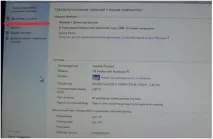
Щракваме върху него. Нека да преминем към списъка с лаптоп устройства.
В списъка намираме устройствата, от които се нуждаем: „Bluetooth радиомодули“ и „Мрежови адаптери“. Вижте изображението по-долу, те са подчертани с правоъгълници.
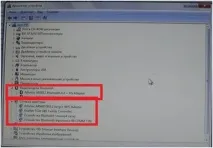
Ако устройствата са активни, тогава в падащите списъци ще намерите нещо като следните имена "Atheros ... Bluetooth ..." и "Atheros ... WiFi адаптер".
След натискане на бутона "F12" списъкът с активни устройства ще се актуализира.
Bluetooth адаптерът ще изчезне напълно, WiFi адаптерът ще остане достъпен за нас. Вижте изображението по-долу.
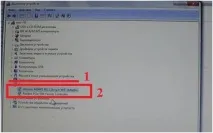
С цифра 1 е отбелязано мястото, къдетоимах активен Bluetooth адаптер.
Можете да деактивирате клавиша "F12", за да активирате/деактивирате адаптери.
За да направите това, щракнете с десния бутон върху името на адаптера. Изберете „Деактивиране“ от контекстното меню.
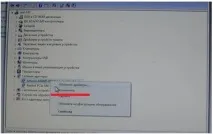
Ще изскочи допълнителен прозорец, в който ще потвърдим деактивирането на бутона. Сега бутонът "F12" ще бъде неактивен. За да потвърдите това, върху иконата на адаптера ще се появи малка стрелка надолу.
На изображението по-долу е маркирана иконата на адаптера, върху която ще се появи стрелка надолу.

Това важи както за единия, така и за другия адаптер.
За да върнете функционалността на бутона "F12", щракнете отново с десния бутон върху името на адаптера. В контекстното меню изберете подраздела „Активиране“.